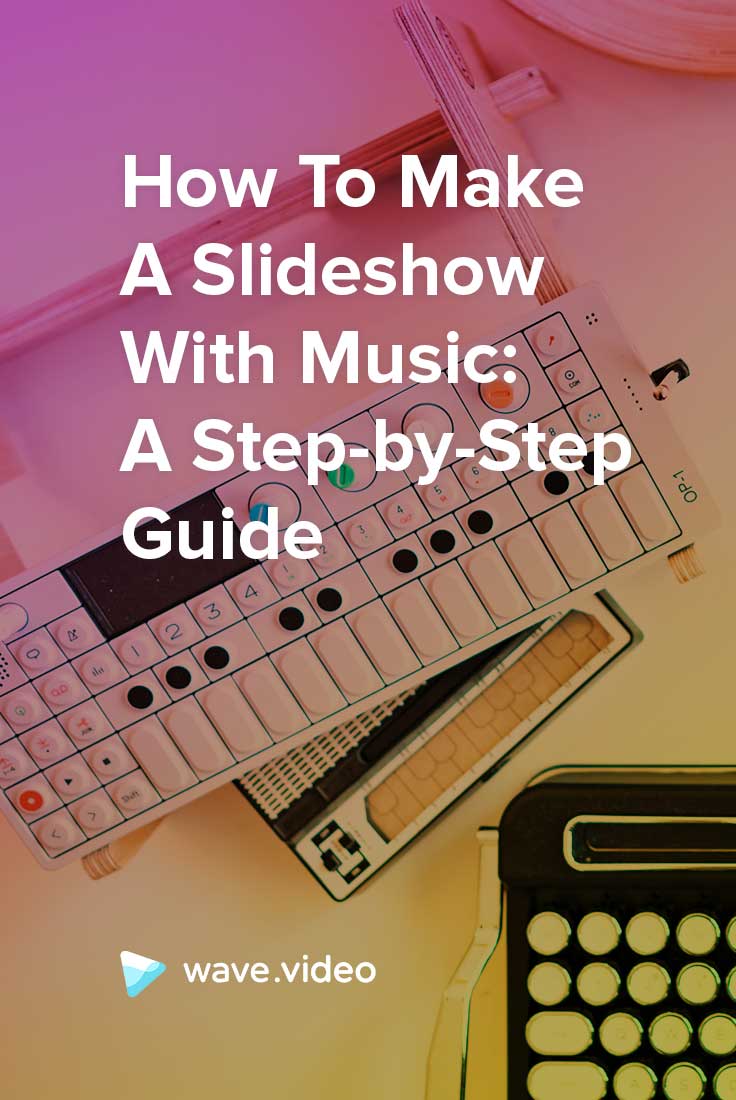Come creare una presentazione con la musica: Una guida passo a passo

Viviamo in un'epoca in cui il mondo digitale può davvero essere la vostra ostrica. Con così tanti servizi, sia gratuiti che premium, a disposizione di imprenditori e consumatori, è facile creare contenuti interessanti senza dover spendere un occhio della testa. In un'epoca in cui l'abilità digitale può fare o distruggere il vostro marchio, è fondamentale sapere dove applicare tocchi leggeri per ottenere un grande impatto.
Le presentazioni, in particolare, sono un ottimo modo per fornire informazioni e mettere in mostra foto o prodotti importanti. Purtroppo, una semplice presentazione potrebbe non essere sufficiente a suscitare l'interesse di qualcuno online.
Un rimedio è l'aggiunta di musica a complemento del progetto. Dopo tutto, chi non ama la musica? Se non sapete come aggiungere brani alla vostra presentazione, non c'è problema. Basta avviare Wave.video e seguire questa guida indolore.
Perché fare una presentazione con la musica?
Se state scorrendo il vostro feed su Facebook o Instagram e vi imbattete in uno slideshow ben fatto di uno dei vostri marchi preferiti, ma è completamente muto, è probabile che finiate di guardare lo slideshow fino in fondo? Probabilmente no.
In qualità di azienda, uno dei vostri obiettivi principali è quello di mantenere gli utenti impegnati con i vostri contenuti. Se i fedelissimi del marchio non sono interessati a guardare completamente la vostra presentazione silenziosa, sarà difficile convincere i non fedeli a sintonizzarsi.
In qualità di azienda, uno degli obiettivi principali è quello di mantenere gli utenti impegnati con i propri contenuti.
L'aggiunta di un sottofondo musicale cambia immediatamente le cose. Non solo aggiunge profondità, ma un riff orecchiabile tiene gli utenti assorbiti. La musica fa leva anche sulle emozioni dello spettatore.
Volete che il vostro pubblico sia entusiasta delle vostre novità o dei vostri prodotti? Includete un jingle allegro e vivace per mantenere alto l'umore durante la presentazione. Se invece l'intenzione è quella di far leva sul cuore delle persone, una canzone triste può raggiungere lo scopo. La creazione di una presentazione con musica è un buon modo per mantenere gli utenti, vecchi e nuovi, affascinati dal nuovo materiale.
Come creare una presentazione con musica usando Wave.video
Primo passo: selezionare i formati desiderati
Per cominciare, dovrete determinare i formati della vostra presentazione. Se intendete condividerla su Facebook, Instagram e LinkedIn, selezionate gli stili specifici che meglio rispondono all'intento del vostro progetto.
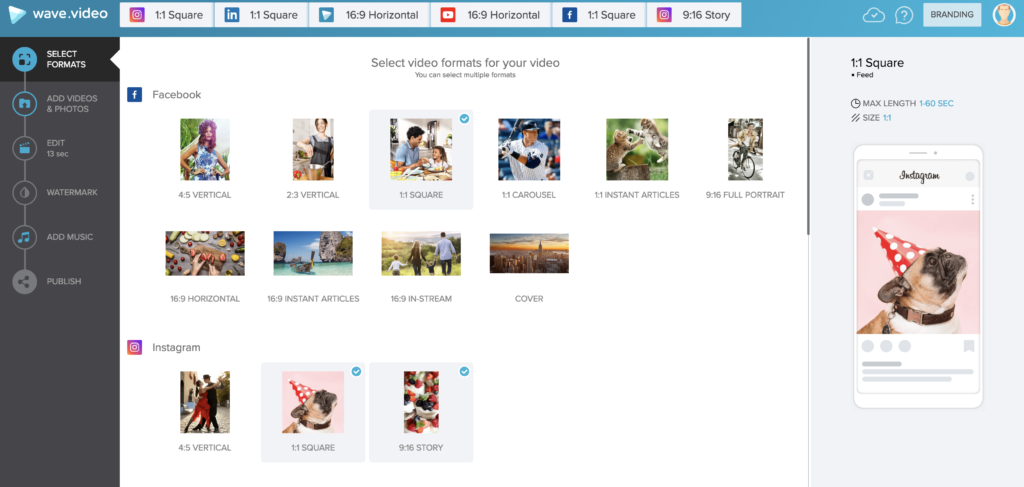
Ecco un consiglio da professionista: i formati quadrati sono perfetti quando si realizzano slideshow con musica, soprattutto su mobile per Facebook e Instagram.
Indipendentemente dai canali sociali che intendete condividere, tuttavia, esistono formati più che sufficienti per garantire un'esperienza visiva confortevole al vostro pubblico, indipendentemente dal fatto che si stia sintonizzando dal telefono o dal computer. Scegliete quelli che più vi piacciono e sarete pronti a partire. Ecco fatto. Non vi piace quando le cose sono facili?
Fase due: scegliere il contenuto della presentazione
Non è possibile avere una presentazione senza contenuti, quindi il passo successivo è la scelta del giusto mix di immagini e video da utilizzare come elementi costitutivi. Se preferite avere una presentazione composta interamente da immagini o interamente da video, va benissimo anche questo. Dopotutto, la creazione è vostra. Con un'infinità di immagini e video tra cui scegliere nella nostra collezione, il cielo è il limite.
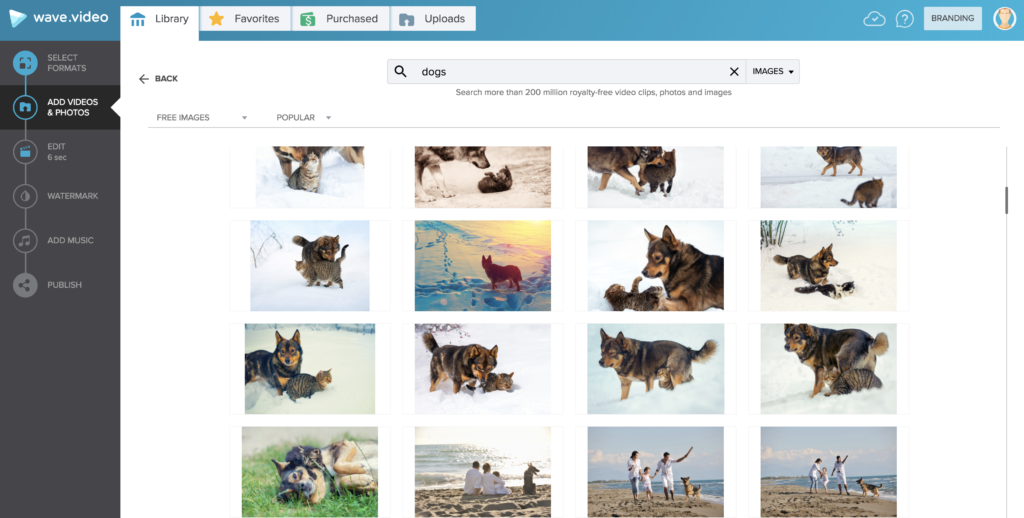
L'aspetto da tenere presente è la scelta di contenuti adeguati allo scopo della presentazione. Se riuscite a costruire un progetto interamente dalla nostra libreria, fantastico!
Tuttavia, non sempre i contenuti di stock riescono a soddisfare le esigenze personali della gente. Se questo è il caso della vostra particolare visione, scegliete di caricare le vostre immagini e i vostri filmati.
Integrare i propri contenuti è facile. È sufficiente fare clic sulla scheda "Uploads" nella parte superiore dello schermo e da lì è possibile trasferire i propri video e immagini personali in Wave facendo clic sul pulsante "add".
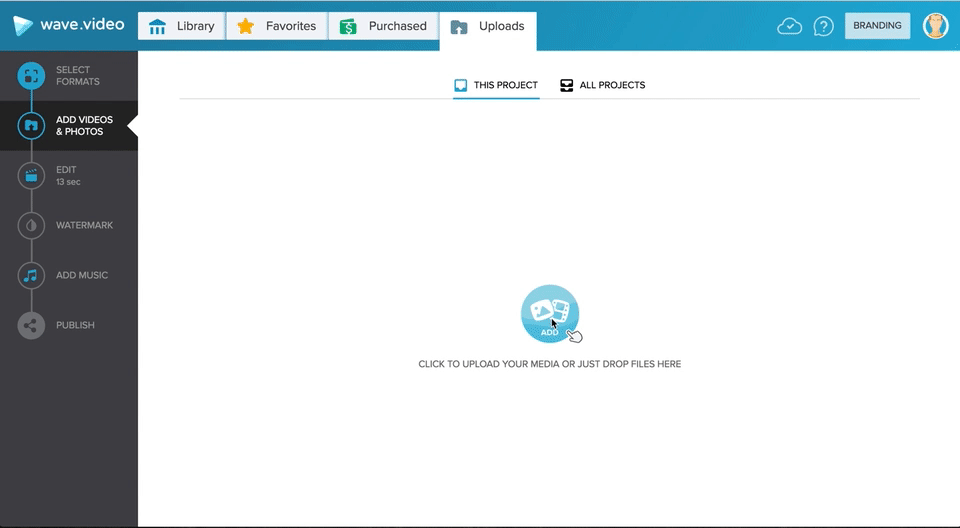
Un altro modo per aggiungere i propri contenuti è trascinare semplicemente i file dal desktop o da altre cartelle nella finestra del browser.
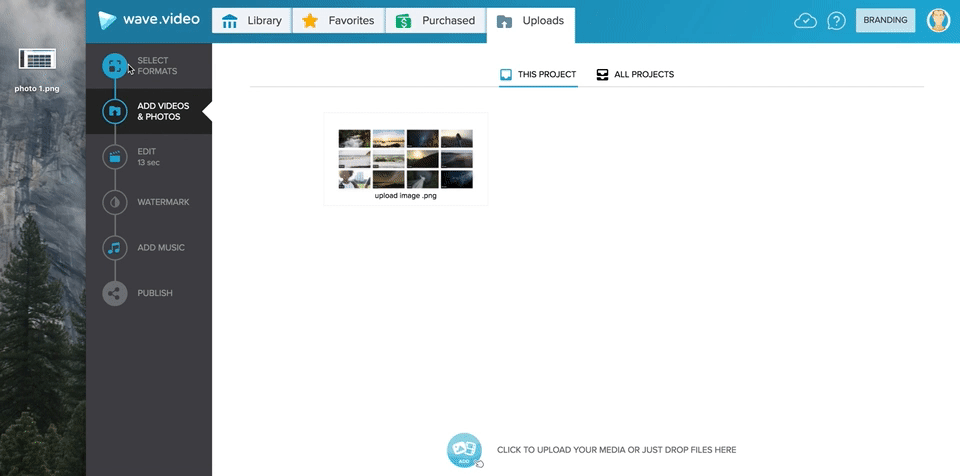
Una volta aggiunti, i contenuti caricati rimarranno nella scheda "uploads". Per includerli nella presentazione, passate il mouse sull'immagine o sul video che desiderate includere e fate clic sul pulsante "aggiungi". Scegliere di mescolare il proprio materiale con quello della nostra biblioteca può aiutare a garantire che il vostro progetto abbia una forte influenza sul vostro pubblico.
Per aggiungere una nuova diapositiva, è sufficiente fare clic sul pulsante "aggiungi videoclip o immagine" nella parte inferiore dello schermo. Se siete interessati a inserire nella presentazione il logo del vostro marchio, potete caricarlo e posizionarlo dove ritenete più opportuno dopo aver fatto clic sulla scheda "watermark" sul lato sinistro dell'interfaccia di Wave.
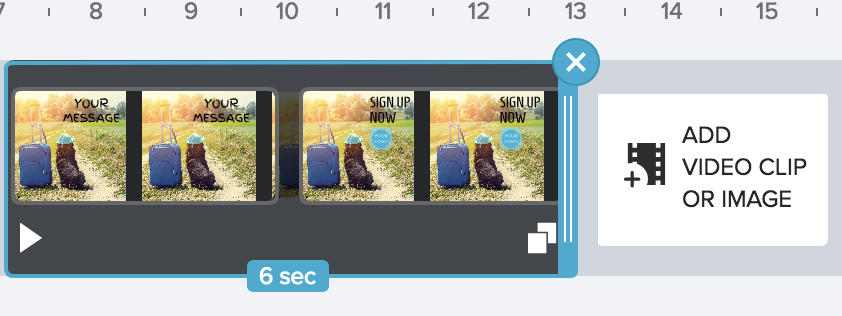
Terzo passo: Aggiungere testo e stilizzazioni importanti
Sebbene si possa scegliere di lasciare che le foto e i video parlino da soli, in genere è meglio fare un passo in più e dare al pubblico qualcosa di breve da leggere mentre le immagini scorrono sullo schermo. Una buona regola è quella di essere concisi.
In definitiva, non volete che un muro di testo intralci la vostra bella presentazione. Lo scenario ideale è quello di far apparire sullo schermo uno slogan o alcune frasi chiave. Se dovete includere frasi complete in una diapositiva, limitatevi a una o due frasi illustrative.
Non volete che un muro di testo intralci la vostra bella presentazione.
Non abbiate paura di giocare con font e colori diversi. Tuttavia, ogni diapositiva non dovrebbe avere uno stile di carattere diverso, in quanto ciò potrebbe impedire alla presentazione di apparire come un pezzo coeso. Quindi, a seconda della lunghezza del progetto, limitatevi a una o tre variazioni di font. In questo modo avrete la possibilità di cambiare le cose, senza però sovraccaricare il pubblico.
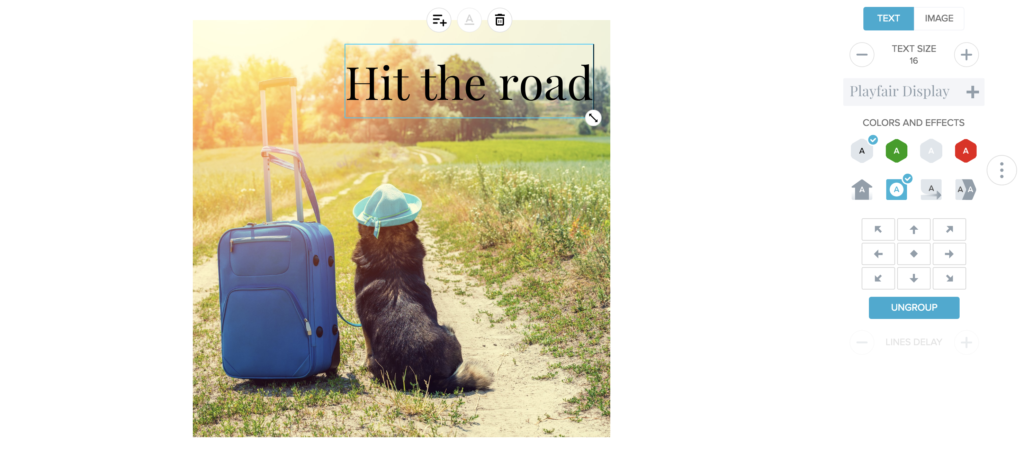
Ricordate che anche le transizioni delle diapositive sono importanti! Anche in questo caso è possibile divertirsi un po' di più. A differenza dei caratteri, è difficile sovraccaricare gli spettatori con le transizioni.
Inoltre, è noioso che ogni diapositiva faccia il suo ingresso esattamente nello stesso modo. Mantenete le cose eccitanti sperimentando con le animazioni a vostra disposizione. Spalancate le porte della creatività e fatevi strada verso il successo con le dissolvenze incrociate.
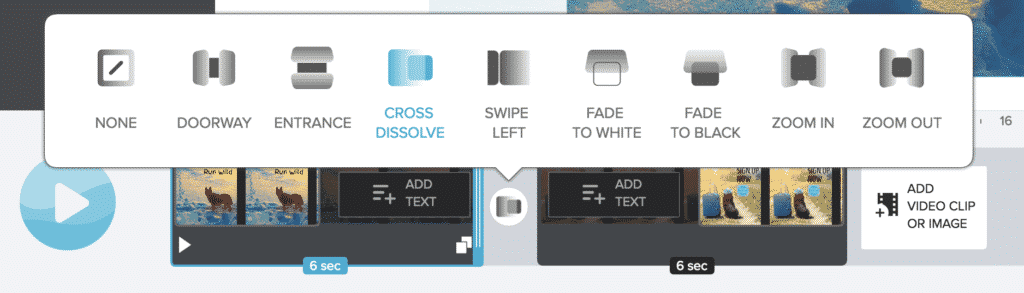
Quarto passo: Tempo di musica
Potreste essere sorpresi di trovare una grande quantità di audio stock, di varia lunghezza e stile, a vostra disposizione una volta cliccato sulla parte musicale di Wave.video. Dalla musica selezionata per l'uso aziendale alle melodie ispirate, c'è una vasta gamma di opzioni tra cui scegliere. Se intendete creare una presentazione con la musica, è necessario disporre di una libreria ricca di scelte.
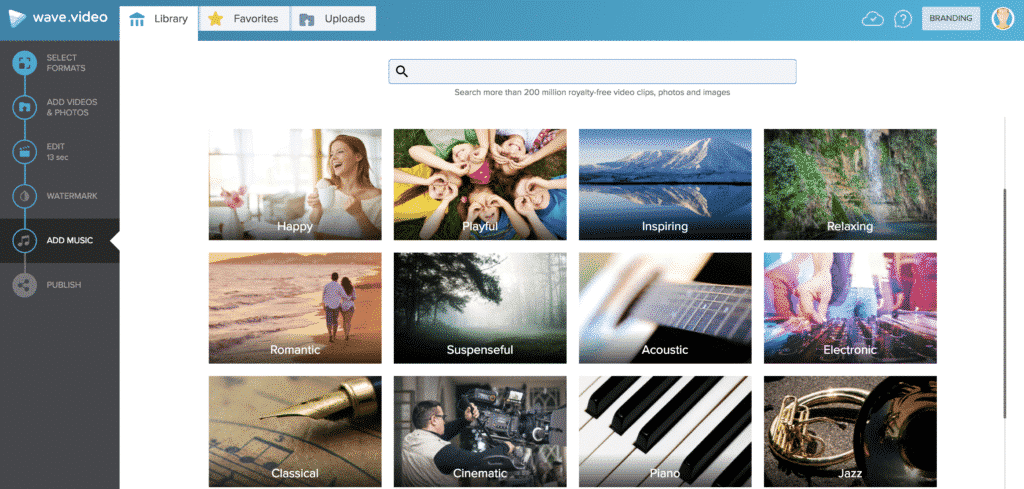
La cosa più bella è che è possibile combinare l'audio stock con la propria musica caricata, il che contribuisce a rendere la presentazione musicale ancora più unica.
Poiché la durata delle nostre offerte audio varia da otto secondi a oltre tre minuti, è possibile scegliere la durata della riproduzione durante la presentazione una volta che si è fatto clic sul pulsante "aggiungi" dopo aver passato il cursore sul file audio scelto.
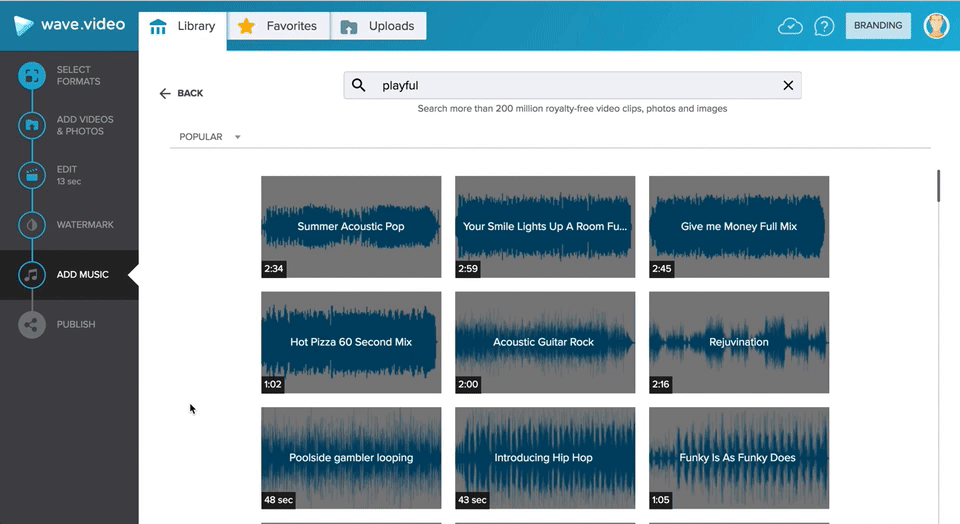
È importante notare che la lunghezza della presentazione e la musica scelta devono essere complementari. In altre parole, se la presentazione è relativamente breve, ad esempio da 10 a 15 secondi, è sufficiente attenersi a una sola canzone, perché cercare di inserirne due può far sembrare disarticolato un video così breve.
Se invece il video dura almeno 30 secondi, non esitate a sperimentare due o tre clip musicali diversi. Cambiare l'audio nei video più lunghi non solo dà più personalità alla vostra presentazione musicale, ma aiuta anche a mantenere il pubblico impegnato.
Dopo aver selezionato la musica, si torna alla schermata di modifica, dove si può iniziare a determinare la durata di permanenza dei brani scelti nella presentazione tramite il cursore a tempo nella parte inferiore dello schermo.

Se una delle scelte effettuate non è all'altezza, è sufficiente fare clic sul campione audio e poi sulla "X" blu sul lato destro. Il brano verrà rimosso dalla presentazione e sarà possibile selezionarne un altro. È sufficiente fare clic sul pulsante "aggiungi audio" sul cursore del tempo per tornare alla libreria musicale. Da qui è possibile caricare altro audio o scegliere altri campioni per rendere più dinamica la presentazione.
Quinto passo: Condividere con il mondo
Dopo esservi assicurati che tutto sia di vostro gradimento, è il momento della fase finale. Premete la scheda "pubblica" e rivedete i formati scelti sopra la vostra presentazione. Se ne avete dimenticato uno, fate clic su "gestisci formati" nella parte superiore sinistra dello schermo e verrete riportati alla pagina dei formati.
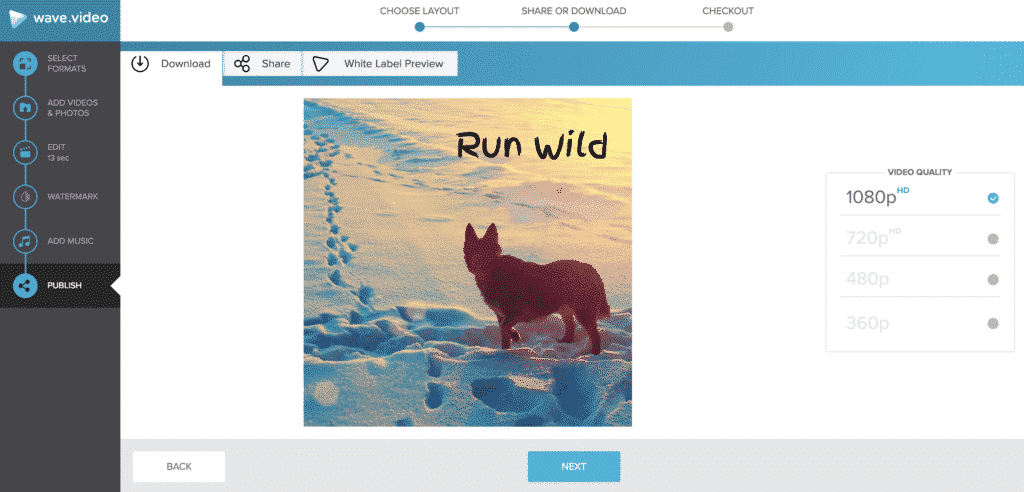
Una volta terminato tutto, selezionate la qualità video desiderata e voilà! La vostra presentazione è ora disponibile per il download. Una volta che il progetto è in vostro possesso, potete condividerlo sui social media.
Ecco finalmente una guida semplice su come creare una presentazione elegante con tanto di musica. Non è necessario essere particolarmente tecnici per creare presentazioni convincenti per la vostra azienda o per uso personale. Se doveste avere problemi, questa guida vi aiuterà. Ora liberate questo gioiellino e lasciate che la vostra creazione venga vista e ascoltata!
E se vi state chiedendo come aggiungere musica a un video gratuitamente, date un'occhiata a Wave.video!